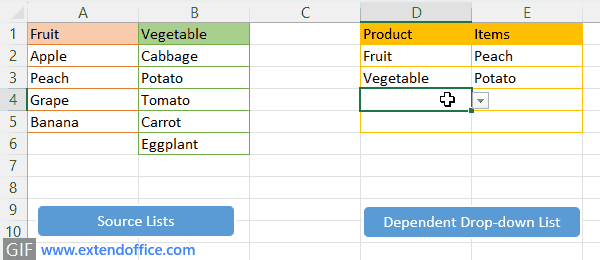Բացվող ցուցակների յուրացում Excel-ում. համապարփակ ուղեցույց
Բացվող ցանկը Excel-ի հզոր հատկություն է, որը թույլ է տալիս օգտատերերին ձեռքով մուտքագրելու փոխարեն արժեքներ ընտրել նախապես սահմանված տարբերակներից՝ ապահովելով տվյալների մուտքագրման ավելի ճշգրիտ ճշգրտություն և արդյունավետություն: Անկախ նրանից՝ դուք սկսնակ եք, թե փորձառու Excel-ի օգտատեր, բացվող ցուցակների ըմբռնումն ու օգտագործումը կարող է մեծապես բարձրացնել ձեր արտադրողականությունը և տվյալների կառավարման հնարավորությունները: Այս հոդվածում մենք քայլ առ քայլ կներկայացնենք Excel-ում բացվող ցուցակ ստեղծելու տարբեր եղանակներ:
Տեսանյութ. Ստեղծեք բացվող ցուցակ
Բաժանորդագրվեք մեր ալիքին հիմա. բացեք Excel-ի ամենաբարձր մակարդակի խորհուրդները:
Ստեղծեք բացվող ցուցակ
Եկեք սկսենք սովորել, թե ինչպես ստեղծել բացվող ցուցակ Excel-ում:
Ստեղծեք բացվող ցուցակ՝ ձեռքով մուտքագրելով
Քայլ 1. Ընտրեք այն բջիջ(ները), որոնք ցանկանում եք տեղադրել բացվող ցուցակում

Քայլ 2. Գնացեք սեղմեք Տվյալների ներդիրը և սեղմեք Տվյալների վավերացում

Քայլ 3. Նշեք կարգավորումները Տվյալների վավերացման երկխոսության մեջ
Under Կարգավորումներ ներդիր, խնդրում ենք նշել ստորև նշված կարգավորումները.
- Ընտրել Ցուցակ - ից Թույլ տալ բացվող ցուցակ;
- Մուտքագրեք այն տարրերը, որոնք ցանկանում եք ցուցադրել բացվող ցանկում Աղբյուր բաժինը, առանձնացրեք դրանք ստորակետով;
- Սեղմել OK.

Արդյունքը:
Այժմ բացվող ցուցակը ստեղծվել է:

Այս մեթոդի առավելություններըԱղբյուրների ցանկը տեղադրելու համար աշխատանքային թերթիկ կամ միջակայք պետք չէ:
Այս մեթոդի թերություններըԵթե ցանկանում եք ավելացնել, հեռացնել կամ խմբագրել բացվող ցանկի տարրերը, ապա պետք է գնաք Տվյալների վավերացում երկխոսություն՝ տարրերը վերախմբագրելու համար Աղբյուր տուփ ձեռքով:
Նախքան բացվող ցուցակ ստեղծելու համար ստորև բերված մեթոդներին անցնելը, դուք պետք է որոշեք կամ ստեղծեք այն տարրերը, որոնք ցանկանում եք ներառել բացվող ցուցակում: Սա կոչվում է «աղբյուրների ցանկ», որը պետք է կազմակերպվի որոշակի տիրույթում:
Համոզվեք, որ աղբյուրի ցանկի յուրաքանչյուր տարր առանձին վանդակում է: Այս ցանկը կարող է լինել նոր ստեղծված բացվող ցուցակի նույն թերթիկում, մեկ այլ թերթիկում կամ մեկ այլ աշխատանքային գրքում:

Ստեղծեք բացվող ցուցակ տիրույթից
Բջիջների մի շարք արժեքների հիման վրա բացվող ցուցակ ստեղծելու համար խնդրում ենք հետևել հետևյալ քայլերին.
Քայլ 1. Ընտրեք այն բջիջ(ները), որոնք ցանկանում եք տեղադրել բացվող ցուցակում
Քայլ 2. Գնացեք սեղմեք Տվյալների ներդիրը և սեղմեք Տվյալների վավերացում

Քայլ 3. Նշեք կարգավորումները Տվյալների վավերացման երկխոսության մեջ
Under Կարգավորումներ ներդիր, խնդրում ենք նշել ստորև նշված կարգավորումները.
- Ընտրել Ցուցակ - ից Թույլ տալ բացվող ցուցակ;
- Սեղմեք ընտրության պատկերակը
 սկզբնաղբյուրների ցանկը ընտրելու համար Աղբյուր Բաժին;
սկզբնաղբյուրների ցանկը ընտրելու համար Աղբյուր Բաժին; - Սեղմել OK.
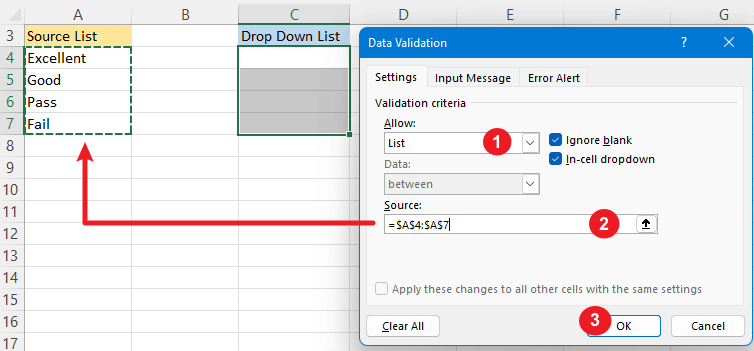
Արդյունքը:
Այժմ բացվող ցուցակը ստեղծվել է:
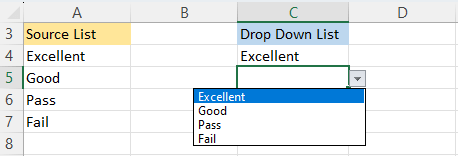
Այս մեթոդի առավելություններըԴուք կարող եք փոփոխել ձեր բացվող ցանկը` փոփոխություններ կատարելով նշված տիրույթում (աղբյուրների ցանկում)` առանց տարրերը մեկ առ մեկ խմբագրելու անհրաժեշտության: Աղբյուր բաժինը Տվյալների վավերացում երկխոսություն:
Այս մեթոդի թերություններըԵթե ցանկանում եք ավելացնել ներքևում գտնվող տարրերը կամ հեռացնել տարրերը բացվող ցանկից, դուք պետք է թարմացնեք նշված տիրույթը Աղբյուր բաժինը Տվյալների վավերացում երկխոսություն: Աղբյուրների ցանկի հիման վրա տարրերն ավտոմատ կերպով թարմացնելու համար դուք պետք է սկզբնաղբյուրների ցուցակը վերածել աղյուսակի:
Tips:
-
Եթե նախընտրում եք չվերափոխել սկզբնաղբյուրների ցանկը աղյուսակի կամ ձեռքով թարմացնել նշված տիրույթը Տվյալների վավերացում երկխոսություն նոր տարրեր ավելացնելիս, ահա երկու խորհուրդ, որոնք կարող են ինքնաբերաբար թարմացնել բացվող ցուցակը՝ միաժամանակ ավելացնելով նոր տարրեր սկզբնաղբյուրների ցանկում:
-
Երբ ընտրում եք սկզբնաղբյուրների ցանկը Տվյալների վավերացում, ներառեք մի քանի դատարկ բջիջներ աղբյուրի տվյալների ներքևում, կարող եք նոր տարրեր ավելացնել սկզբնաղբյուրների ցանկում՝ մուտքագրելով դատարկ բջիջները:
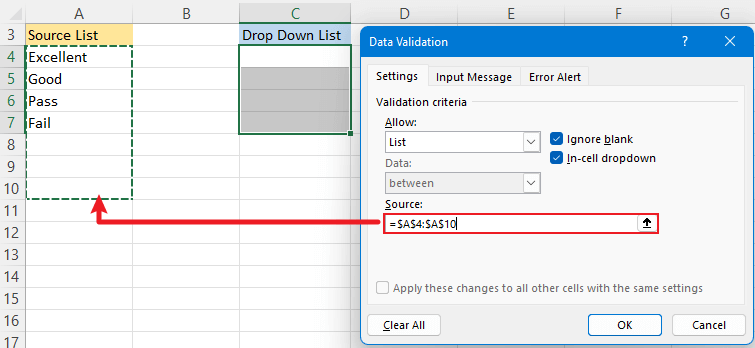
-
Տեղադրեք նոր տողեր սկզբնաղբյուրների ցանկում, ապա մուտքագրեք նոր տարրերը սկզբնաղբյուրների ցանկում, այնուհետև բացվող ցուցակը կթարմացվի:
-
Ստեղծեք բացվող ցուցակ Kutools-ի հետ
Ահա մի հարմար հատկություն. Ստեղծեք պարզ բացվող ցուցակ of Excel- ի համար նախատեսված գործիքներ կարող է թույլ տալ ձեզ արագ և հեշտությամբ ստեղծել բացվող ցուցակ՝ ավելի քիչ սեղմումներով: Ահա թե ինչպես անել.
- Ընտրեք բջիջ(ներ)՝ բացվող ցուցակը տեղադրելու համար;
- Սեղմել Կուտոլս էջանիշը և կտտացրեք Բացվող ցուցակ > Ստեղծեք պարզ բացվող ցուցակ;
- Ընտրեք բջիջների շրջանակը (կամ ուղղակիորեն մուտքագրեք ստորակետով առանձնացված տարրերը), որոնք ցանկանում եք ցուցադրել բացվող ցանկում, սեղմեք OK.
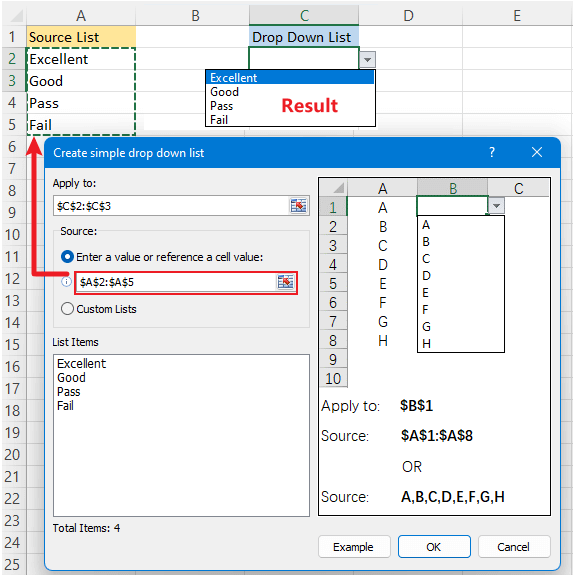
Նշումներ:
- Նախքան այս հնարավորությունն օգտագործելը, նախ տեղադրեք Kutools-ը Excel-ի համար: Սեղմեք՝ ներբեռնելու և 30-օրյա անվճար փորձարկում ունենալու համար:
- Բացի այս հատկությունից, կան նաև այլ հարմար հնարավորություններ՝ հեշտ առաջադեմ բացվող ցուցակներ ստեղծելու համար, օրինակ՝ ստեղծել կախված բացվող ցուցակը, ստեղծել բացվող ցուցակ բազմաթիվ ընտրանքներով, ստեղծել բացվող ցուցակ՝ վանդակներով, և այլն։
Ստեղծեք բացվող ցուցակ աղյուսակից (դինամիկ)
Եթե ցանկանում եք ստեղծել դինամիկ ընդարձակվող բացվող ցուցակ, որն ինքնաբերաբար թարմացվում է սկզբնաղբյուրների ցանկից տարրեր ավելացնելիս կամ հեռացնելիս, դուք պետք է տեղադրեք աղբյուրի տվյալները Excel աղյուսակում:
Քայլ 1. Աղբյուրների ցանկը վերածեք աղյուսակի
Ընտրեք աղբյուրի ցանկը և սեղմեք Տեղադրել > Սեղան, եւ Ստեղծեք աղյուսակը երկխոսություն, եթե ընտրությունը ներառում է սյունակի վերնագիր, խնդրում ենք նշել Իմ սեղանը վերնագրեր ունի, ապա սեղմեք OK.

Քայլ 2. Ընտրեք այն բջիջ(ները), որոնք ցանկանում եք տեղադրել բացվող ցուցակում
Քայլ 3. Գնացեք սեղմեք Տվյալների ներդիրը և սեղմեք Տվյալների վավերացում

Քայլ 4. Նշեք կարգավորումները Տվյալների վավերացման երկխոսության մեջ
Under Կարգավորումներ ներդիր, խնդրում ենք նշել ստորև նշված կարգավորումները.
- Ընտրել Ցուցակ - ից Թույլ տալ բացվող ցուցակ;
- Սեղմեք ընտրության պատկերակը
 աղյուսակի միջակայքը (բացառությամբ վերնագրի) ընտրելու համար Աղբյուր Բաժին;
աղյուսակի միջակայքը (բացառությամբ վերնագրի) ընտրելու համար Աղբյուր Բաժին; - Սեղմել OK.
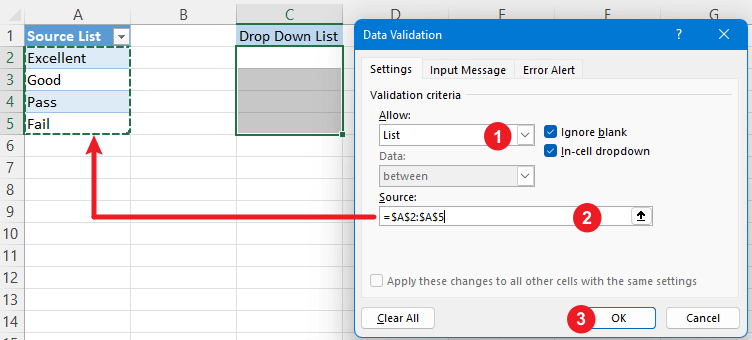
Արդյունքը:
Բացվող ցուցակը ստեղծվել է:

Եվ երբ դուք ավելացնում կամ հեռացնում եք տարրեր աղբյուրի աղյուսակից, բացվող ցանկը միաժամանակ կթարմացվի:
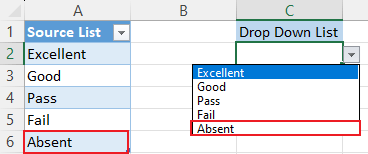
Այս մեթոդի առավելություններըԴուք կարող եք փոփոխել ձեր բացվող ցուցակը՝ փոփոխություններ կատարելով սկզբնաղբյուր աղյուսակում, ներառյալ խմբագրելով գոյություն ունեցող տարրերը, ավելացնելով նորերը կամ հեռացնելով տարրերը:
Այս մեթոդի թերությունները: Ոչ ոք.
- Աղյուսակում նոր տարրեր ավելացնելու դեպքում բացվող ցուցակի ավտոմատ թարմացումը միացնելու համար հետևեք հետևյալ քայլերին.
- Կտտացրեք աղյուսակի վերջին կետին:
- Սեղմեք Enter ստեղնը՝ հաջորդ բջիջ անցնելու համար:
- Մուտքագրեք նոր տարրը բջիջում, և այն ավտոմատ կերպով կներառվի բացվող ցանկում:
- Եթե աղյուսակը ավտոմատ կերպով չի ընդլայնում միջակայքը, խնդրում ենք գնալ Ֆայլ > Ընտրանքներ > Ջրամեկուսացման կտտացնելու համար AutoCorrect Ընտրանքներեւ ստուգեք Աշխատանքի ընթացքում ավտոմատ կերպով ներառեք աղյուսակում նոր տողեր և սյունակներ ներքեւում Ավտոմատ ձևաչափելիս մուտքագրելիս էջանիշը.
Ստեղծեք բացվող ցուցակ տիրույթի անունից
Եթե դուք կստեղծեք բացվող ցուցակներ մի քանի թերթերում՝ հիմնված միևնույն սկզբնաղբյուրների ցանկի վրա, խորհուրդ եմ տալիս ստեղծել տիրույթի անուն սկզբնաղբյուր ցուցակի համար, որին հեշտությամբ կարող եք հղում կատարել:
Քայլ 1. Ստեղծեք տիրույթի անուն աղբյուրի ցանկի համար
Ընտրեք սկզբնաղբյուր ցուցակը և անցեք անվանման տուփ (բանաձևի տողի կողքին) և մուտքագրեք դրա անունը (անունը չի կարող պարունակել բացատ կամ այլ հատուկ նիշեր), այնուհետև սեղմեք Մտնել ավարտելու բանալին:
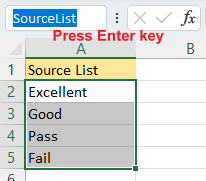
Քայլ 2. Ընտրեք այն բջիջ(ները), որոնք ցանկանում եք տեղադրել բացվող ցուցակում
Քայլ 3. Գնացեք սեղմեք Տվյալների ներդիրը և սեղմեք Տվյալների վավերացում

Քայլ 4. Նշեք կարգավորումները Տվյալների վավերացման երկխոսության մեջ
Under Կարգավորումներ ներդիր, խնդրում ենք նշել ստորև նշված կարգավորումները.
- Ընտրել Ցուցակ - ից Թույլ տալ բացվող ցուցակ;
- Մուտքագրեք հավասարության նշանը և այնուհետև այն անունը, որը դրել եք քայլ 1-ում Աղբյուր բաժին նման
Կարող եք նաև սեղմել կոճակը Աղբյուր textbox և սեղմեք F3 բանալին բացելու համար Տեղադրել անունը երկխոսություն, այնուհետև ցանկից ընտրեք տիրույթի անունը, որը ցանկանում եք, սեղմեք OK այն տեքստային տուփում տեղադրելու համար:=SourceList - Սեղմել OK.

Արդյունքը:
Բացվող ցուցակը ստեղծվել է:
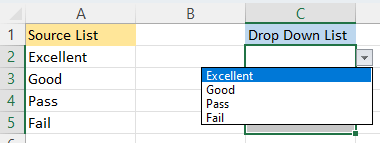
Այս մեթոդի առավելություններըԴուք կարող եք հեշտությամբ և արագ ստեղծել բացվող ցուցակներ բազմաթիվ թերթերում՝ մուտքագրելով անունը Աղբյուր բաժնում Տվյալների վավերացում երկխոսություն:
Այս մեթոդի թերություններըԵթե ցանկանում եք ավելացնել ներքևում գտնվող տարրեր կամ հեռացնել տարրերը բացվող ցանկից, դուք պետք է թարմացնեք անվանված տիրույթը Անունը կառավարիչ.
Ստեղծեք բացվող ցուցակ մեկ այլ աշխատանքային գրքույկից
Եթե սկզբնաղբյուր ցուցակը և ստեղծվելիք բացվող ցանկը գտնվում են տարբեր աշխատանքային գրքում, երբ ընտրում եք սկզբնաղբյուրների ցանկը Աղբյուր բաժնում Տվյալների վավերացում երկխոսություն, ստեղծումը կանխելու համար ահազանգ կհայտնվի:

Այստեղ այս հատվածը ձեզ կպատմի, թե ինչպես ստեղծել բացվող ցուցակ մեկ այլ աշխատանքային գրքույկից:
Քայլ 1. Աղբյուրի աշխատանքային գրքում ստեղծեք տիրույթի անուն աղբյուրի ցանկի համար
Աղբյուրի աշխատանքային գրքում ընտրեք սկզբնաղբյուր տարրերը, որոնք ցանկանում եք, որ դրանք հայտնվեն բացվող ցանկում: Այնուհետև գնացեք դեպի Անունը Box որը գտնվում է կողքին Ֆորմուլա Բար, մուտքագրեք անուն, օրինակ՝ «SourceList".
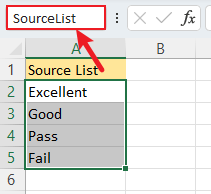
Քայլ 2. Բացվող ցուցակի աշխատանքային գրքում սահմանեք անուն, որը հղում է անում ձեր աղբյուրի ցանկին
-
Միացրեք աշխատանքային գիրքը, որտեղ ցանկանում եք ստեղծել բացվող ցուցակ, սեղմեք Ֆորմուլա > Սահմանեք անունը.
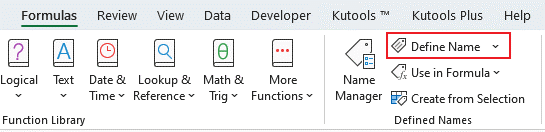
-
Theատկելու մեջ Նոր անուն երկխոսություն, որը դրված է ստորև:
- Մուտքագրեք անուն Անուն տուփ, ինչպիսիք են Նյութերի;
- Մուտքագրեք հավասարության նշանը, որին հաջորդում է սկզբնաղբյուրի աշխատանքային գրքի անունը և այն անունը, որը դուք սահմանել եք սկզբնաղբյուրի ցուցակի համար 1-ին քայլում Անդրադառնում է տo տուփ, ինչպիսիք են
=SourceFile.xlsx!SourceList - Սեղմել OK.
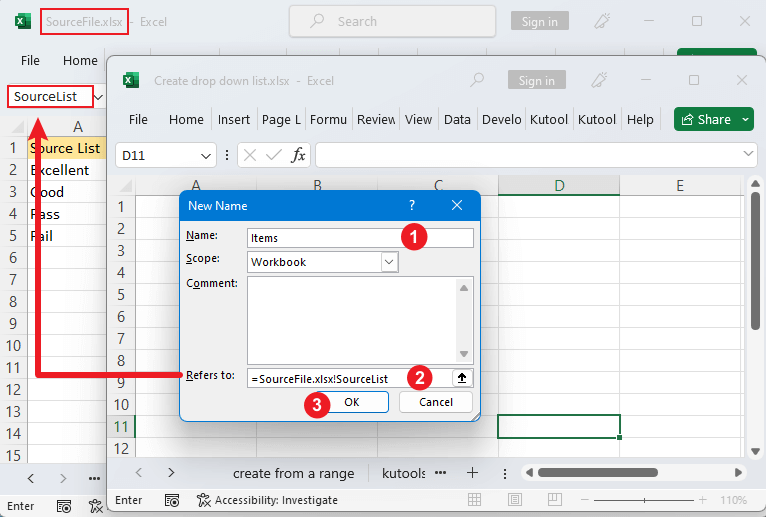
- Սովորաբար SourceFile-ը աղբյուրի աշխատանքային գրքի անվանումն է՝ ֆայլի ընդլայնմամբ: Եթե ֆայլի ընդլայնում չկա, պարզապես հետևեք դրան բացականչական նշանով (!) և տիրույթի անվանումով: Եթե աշխատանքային գրքի անունը պարունակում է բացատներ կամ ոչ այբբենական նիշեր, դուք պետք է կցեք աշխատանքային գրքի անունը մեկ չակերտ սրա նման:
='Source File.xlsx'!SourceList - Մի մոռացեք օգտագործել բացականչական նշան աշխատանքային գրքույկի անվան և միջակայքի անվան միջև:
Քայլ 3. Ընտրեք այն բջիջ(ները), որոնք ցանկանում եք տեղադրել բացվող ցուցակում
Քայլ 4. Գնացեք սեղմեք Տվյալների ներդիրը և սեղմեք Տվյալների վավերացում

Քայլ 5. Նշեք կարգավորումները Տվյալների վավերացման երկխոսության մեջ
Under Կարգավորումներ ներդիր, խնդրում ենք նշել ստորև նշված կարգավորումները.
- Ընտրել Ցուցակ - ից Թույլ տալ բացվող ցուցակ;
- Մուտքագրեք հավասարության նշան, որին հաջորդում է այն անունը, որը սահմանել եք 3-րդ քայլում Աղբյուր բաժին, նման
=Items - Սեղմել OK.

Արդյունքը:
Բացվող ցուցակը ստեղծվել է:
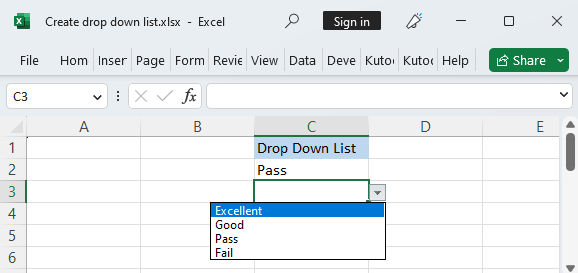
Այս մեթոդի թերություններըԵթե աղբյուրի աշխատանքային գիրքը փակ է, բացվող ցուցակը չի կարող աշխատել: Եվ բացվող ցուցակը չի կարող թարմացվել, երբ նոր տարրերն ավելացվեն սկզբնաղբյուրների ցանկում:
Սխալների մասին ծանուցում (թույլատրել այլ գրառումներ)
Լռելյայնորեն, բացվող ցուցակը թույլ է տալիս միայն ցուցակում պարունակվող արժեքները մուտքագրել բջիջ: Երբ մուտքագրեք բացվող ցանկում գոյություն չունեցող արժեք և սեղմեք Enter ստեղնը, սխալի մասին ծանուցում կհայտնվի, ինչպես ցույց է տրված ստորև ներկայացված սքրինշոթում: Երբ սեղմում եք Կրկնել կոճակը, մուտքագրված արժեքը ընտրվում է վերախմբագրման համար: Սեղմելով վերացնել կոճակը կջնջի մուտքագրված արժեքը:

-
Եթե ցանկանում եք թույլ տալ օգտվողներին մուտքագրել այլ արժեքներ և դադարեցնել սխալի ազդանշանի ցուցադրումը, կարող եք անել հետևյալը.
-
Ընտրեք բացվող ցանկի բջիջները, որոնք ցանկանում եք դադարեցնել սխալի մասին ահազանգը, սեղմեք Ամսաթիվ > Տվյալների վավերացում.
-
Է Տվյալների վավերացում երկխոսություն, տակ Erգուշացման սխալ ներդիրը, հանեք նշումը Invույց տալ սխալ ազդանշանը անվավեր տվյալների մուտքագրումից հետո վանդակում: Սեղմել OK.

Այժմ, երբ օգտվողները մուտքագրում են այլ արժեքներ, սխալի մասին ահազանգ չի հայտնվում:
-
-
Եթե ցանկանում եք թույլատրել օգտվողներին մուտքագրել այլ արժեքներ, բայց նաև ցույց տալ հիշեցման ազդանշան, խնդրում ենք անել հետևյալը.
-
Ընտրեք բացվող ցանկի բջիջները, որոնցում ցանկանում եք մուտքագրել այլ արժեքներ, սեղմեք Ամսաթիվ > Տվյալների վավերացում.
- Է Տվյալների վավերացում երկխոսություն, տակ Erգուշացման սխալ էջանշանը:
- Պահել Invույց տալ սխալ ազդանշանը անվավեր տվյալների մուտքագրումից հետո վանդակը նշված է;
- ընտրել Տեղեկատվություն - ից ոճ բացվող ցուցակ;
- նշեք կոչում և Error messageՀամար OK.
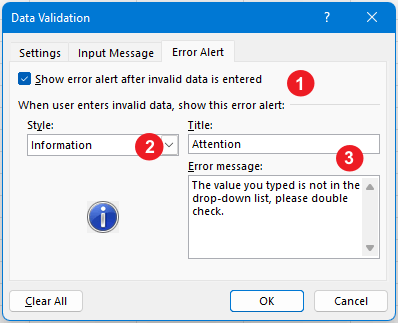
Այսուհետ, երբ օգտվողները մուտքագրում են այլ արժեքներ, երկխոսություն է դուրս գալիս հիշեցնելու համար, սեղմեք OK մուտքագրված արժեքը մնալու համար սեղմեք վերացնել մուտքագրված արժեքը մաքրելու համար:

-
- Կարող եք նաև ընտրել «զգուշացում" ից ոճ ցուցակագրել և տրամադրել ա կոչում և Սխալի հաղորդագրություն. Այս ընտրանքը գործում է «Տեղեկատվության» նմանությամբ, բայց փոխարենը ցուցադրում է դեղին նախազգուշական պատկերակ՝ բացականչական նշանով:
- Եթե վստահ չեք, թե ինչ վերնագիր կամ հաղորդագրության տեքստ պետք է մուտքագրել, կարող եք դատարկ թողնել դաշտերը: Excel-ը կցուցադրի լռելյայն ահազանգը:
Մուտքային հաղորդագրություն
Բացվող ցուցակ ստեղծելիս կարող եք ավելացնել մուտքային հաղորդագրություն՝ հիշեցնելու համար, որ օգտատերերն ընտրեն տարրեր բացվող ցուցակից բջիջ ընտրելիս կամ այլ տեղեկություններ, որոնք ցանկանում եք ցուցադրել:
1. Ընտրեք բացվող ցանկի բջիջները, որոնք ցանկանում եք ավելացնել մուտքային հաղորդագրություն, սեղմեք Ամսաթիվ > Տվյալների վավերացում.
2. Մեջ Տվյալների վավերացում երկխոսություն, տակ Մուտքային հաղորդագրություն ականջակալ
- Պահել Ցույց տալ մուտքային հաղորդագրությունը, երբ բջջային ընտրված վանդակը նշված է;
- նշեք կոչում և Մուտքային հաղորդագրությունՀամար OK.
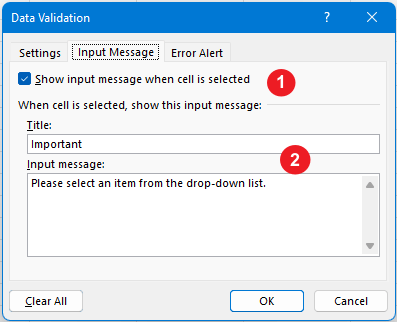
Այժմ, երբ օգտատերերն ընտրում են բացվող ցանկի բջիջը, հայտնվում է ձեր տրամադրած տեղեկություններով դեղին տեքստային տուփ:

Այլ նշումներ
-
Լռելյայնորեն, երբ բացվող ցուցակ է ստեղծվում, «Անտեսել դատարկը«Վանդակն է ընտրել. Սա նշանակում է, որ օգտատերերը կարող են դատարկ թողնել բջիջները՝ առանց ազդանշանային ազդանշանի:
Եթե «Անտեսել դատարկ» վանդակը չնշված, ընդգրկույթի դատարկ բջիջները կդիտարկվեն որպես անվավեր գրառումներ, ահազանգը դուրս կգա:
-
Եթե ցանկանում եք փոխել բացվող ցանկի տարրերի հերթականությունը, կարող եք վերադասավորել սկզբնաղբյուրների ցանկը:
-
Եթե Տվյալների վավերացում ֆունկցիան անջատված է, հնարավոր է, որ դուք աշխատում եք պաշտպանված աշխատաթերթում: Տվյալների վավերացումը միացնելու համար պարզապես ապապաշտպանեք աշխատաթերթը և կիրառեք տվյալների վավերացման ցանկալի կարգավորումները:
Գրասենյակի արտադրողականության լավագույն գործիքները
Լրացրեք ձեր Excel-ի հմտությունները Kutools-ի հետ Excel-ի համար և փորձեք արդյունավետությունը, ինչպես երբեք: Kutools-ը Excel-ի համար առաջարկում է ավելի քան 300 առաջադեմ առանձնահատկություններ՝ արտադրողականությունը բարձրացնելու և ժամանակ խնայելու համար: Սեղմեք այստեղ՝ Ձեզ ամենաշատ անհրաժեշտ հատկանիշը ստանալու համար...

Office Tab- ը Tabbed ինտերֆեյսը բերում է Office, և ձեր աշխատանքը շատ ավելի դյուրին դարձրեք
- Միացնել ներդիրներով խմբագրումը և ընթերցումը Word, Excel, PowerPoint- ով, Հրատարակիչ, Access, Visio և Project:
- Բացեք և ստեղծեք բազմաթիվ փաստաթղթեր նույն պատուհանի նոր ներդիրներում, այլ ոչ թե նոր պատուհաններում:
- Բարձրացնում է ձեր արտադրողականությունը 50%-ով և նվազեցնում մկնիկի հարյուրավոր սեղմումները ձեզ համար ամեն օր:

Բովանդակություն
- Տեսանյութ. Ստեղծեք բացվող ցուցակ
- Ստեղծեք բացվող ցուցակ
- Ձեռքով մուտքագրելով
- Մի միջակայքից
- Kutools-ի կողմից ավելի քիչ կտտոցներով
- Սեղանից (դինամիկ)
- Տարածքի անունից
- Մեկ այլ աշխատանքային գրքույկից
- Սխալների մասին ծանուցում (թույլատրել այլ գրառումներ)
- Մուտքային հաղորդագրություն
- Այլ նշումներ
- Առնչվող հոդվածներ
- Գրասենյակի արտադրողականության լավագույն գործիքները
- մեկնաբանություններ